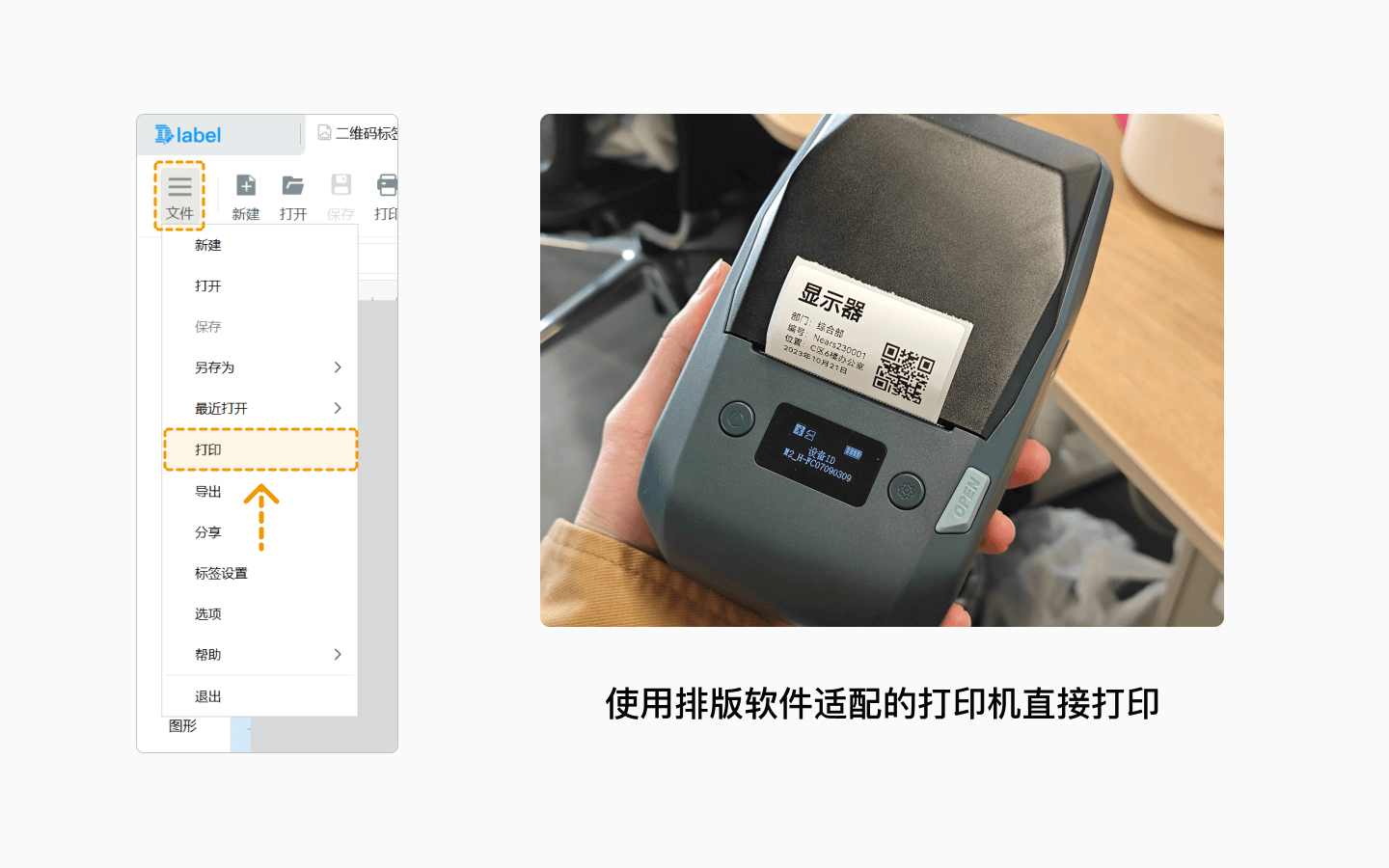使用二维码管理大批量的物品时,通常需要批量制作二维码标签,每个标签都带有不同的二维码和文字信息,便于后续的区分和管理。
如果你有特定的标签排版格式或者草料样式库中提供的样式无法满足您的需求,可以导出二维码模板数据使用第三方排版软件进行自定义的排版与打印。排版后支持下载标签文件或直接连接打印机打印。
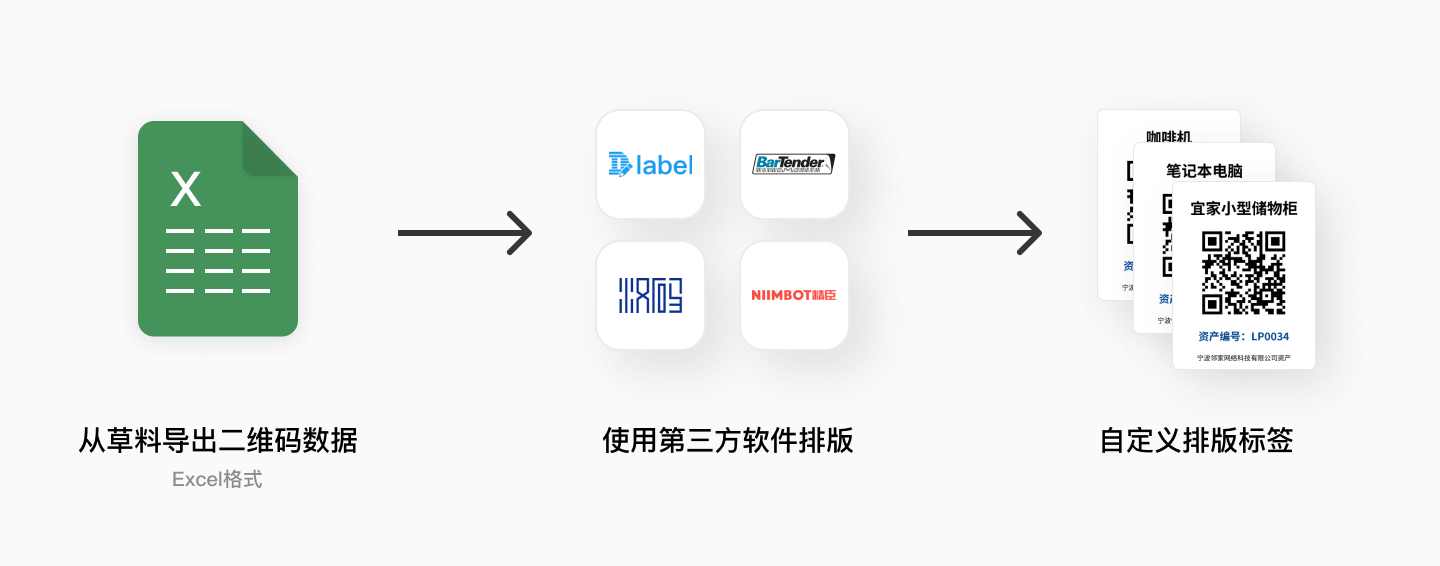
导出二维码数据
进入批量模板页,选择【导出数据】
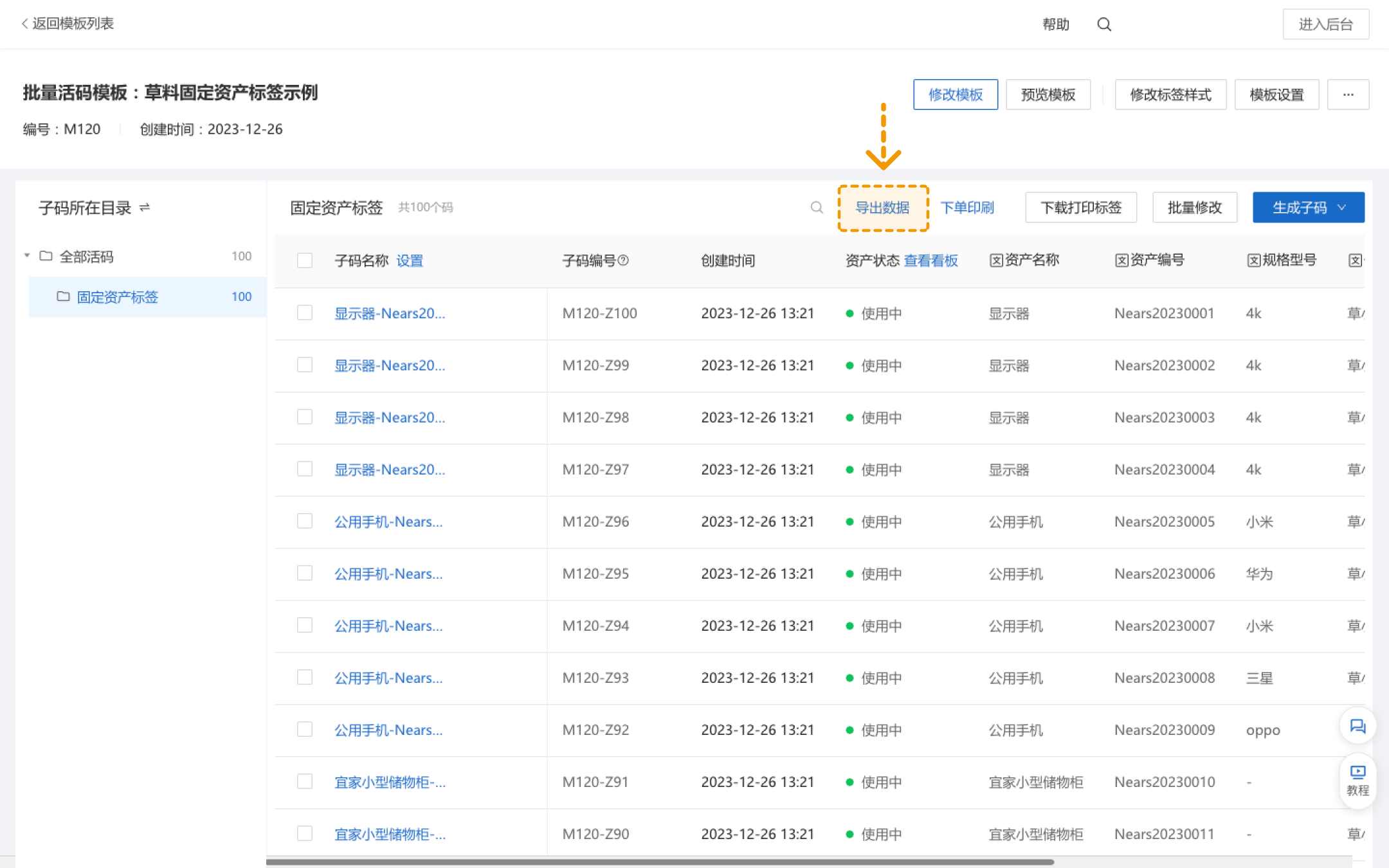
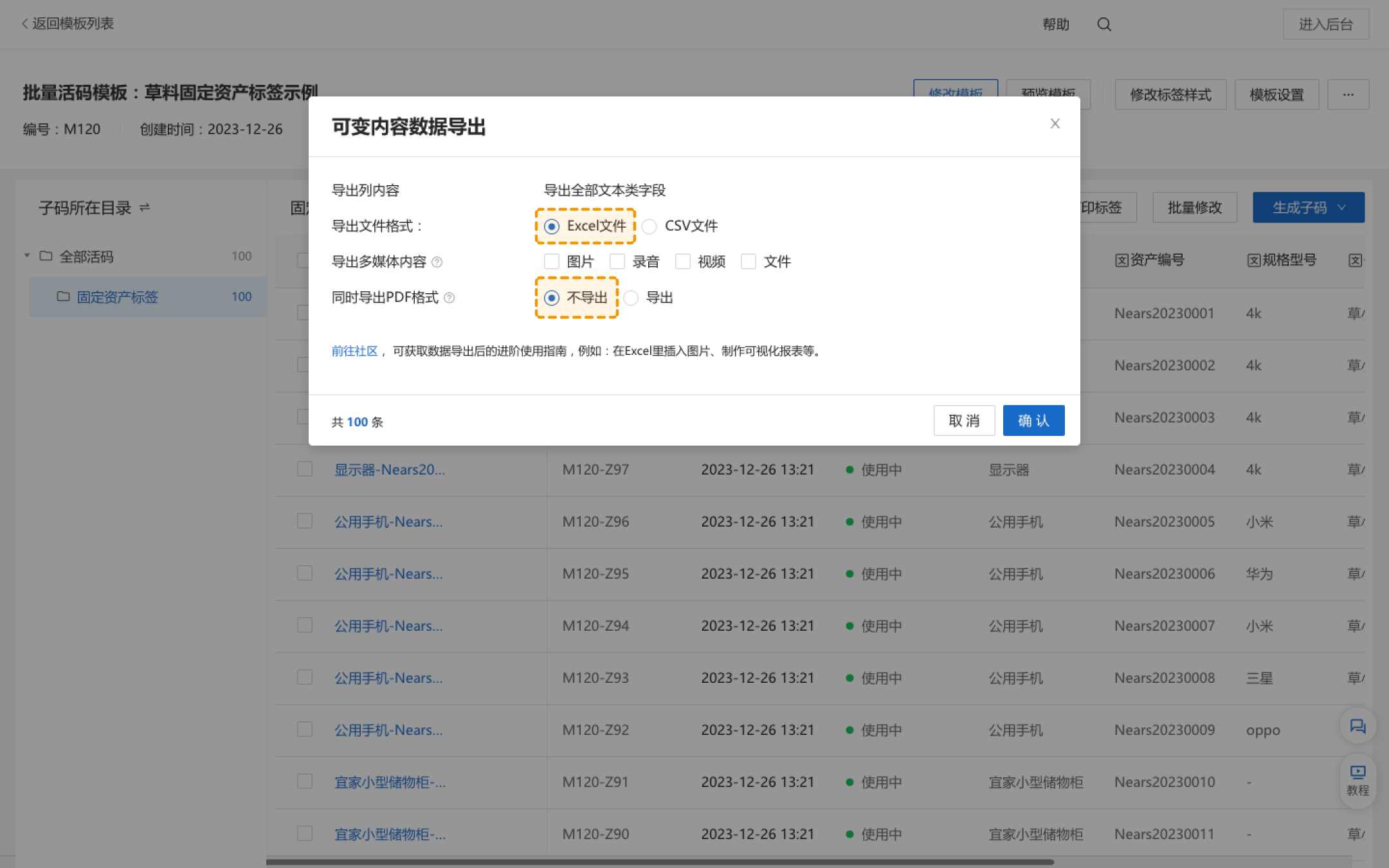
导出的Excel文件示例:
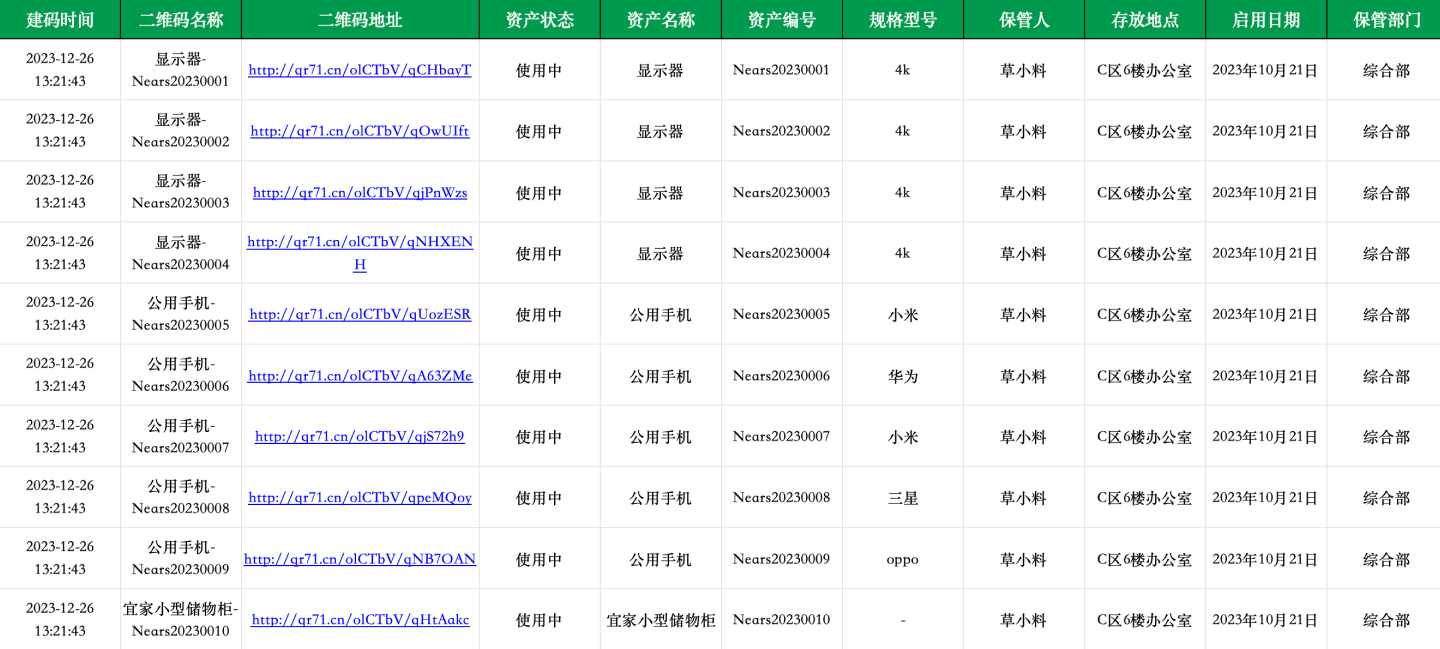
市面常用的排版软件都支持导入Excel数据进行排版,不同的排版软件的操作可能存在差异,但实际原理相同,下面主要介绍Dlabel的排版教程。
使用Dlabel进行自定义排版
操作步骤
1. 下载Dlabel软件
打开Dlabel官网,选择Windows版下载,版本选择64位即可。

2. 安装软件
打开下载完成的安装包,将Dlabel软件安装到电脑上
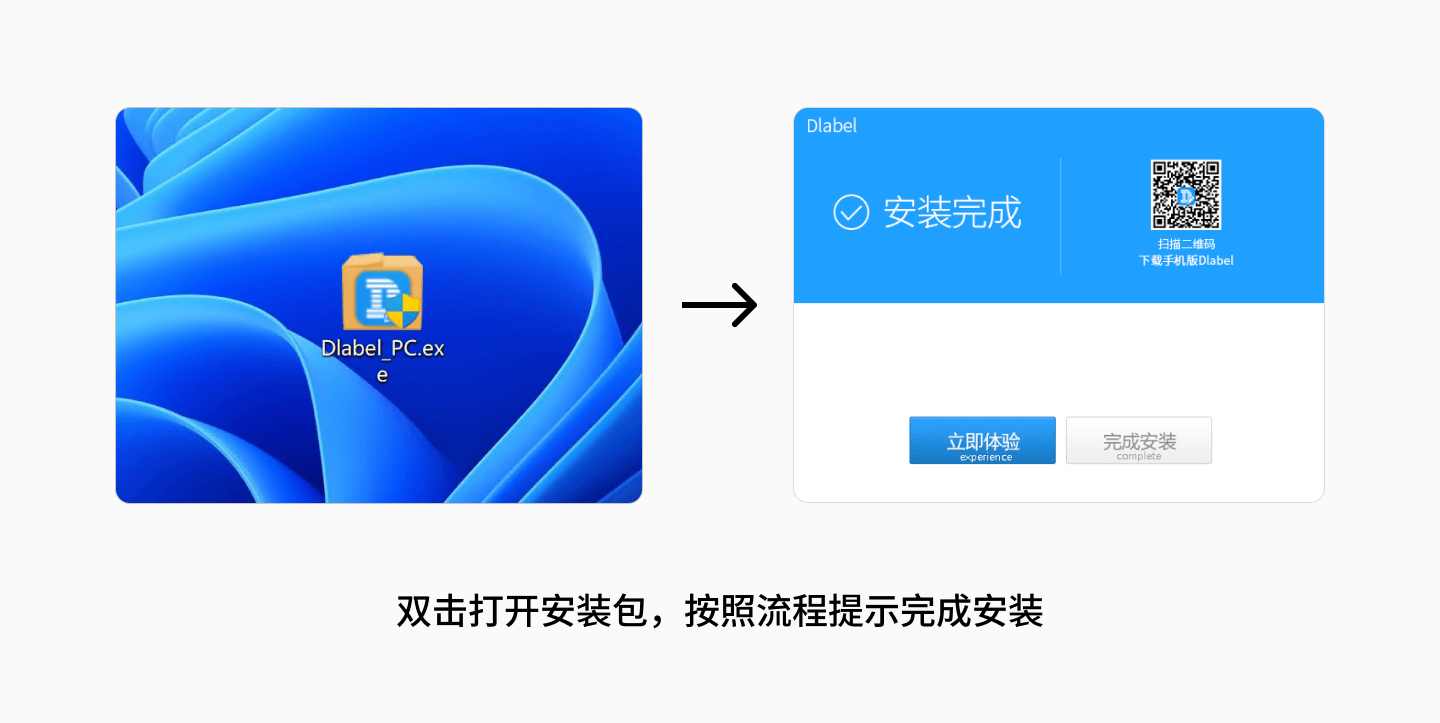
3. 创建标签模板
打开软件,点击右上角新建模板,设置标签的尺寸大小和背景颜色等参数
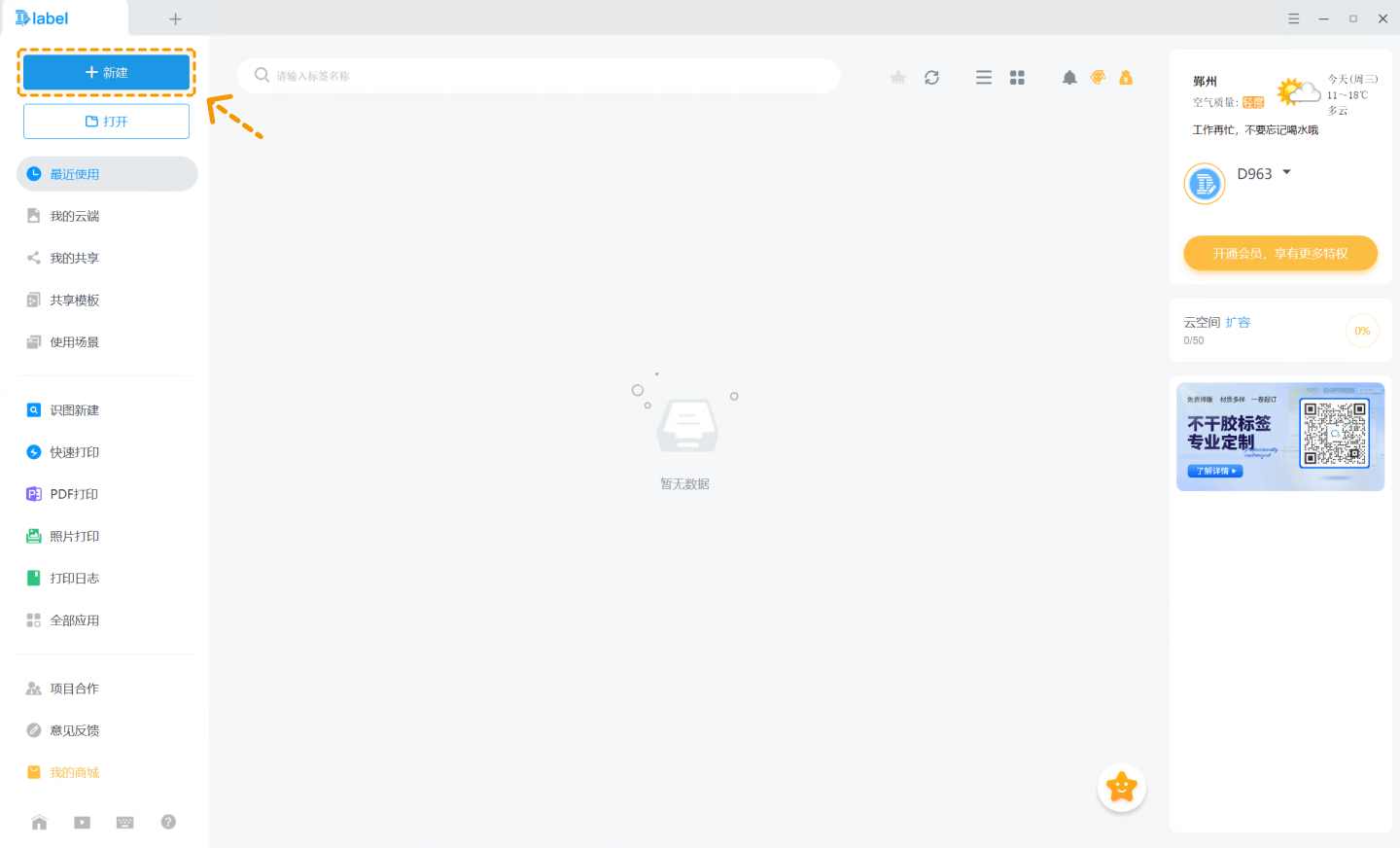
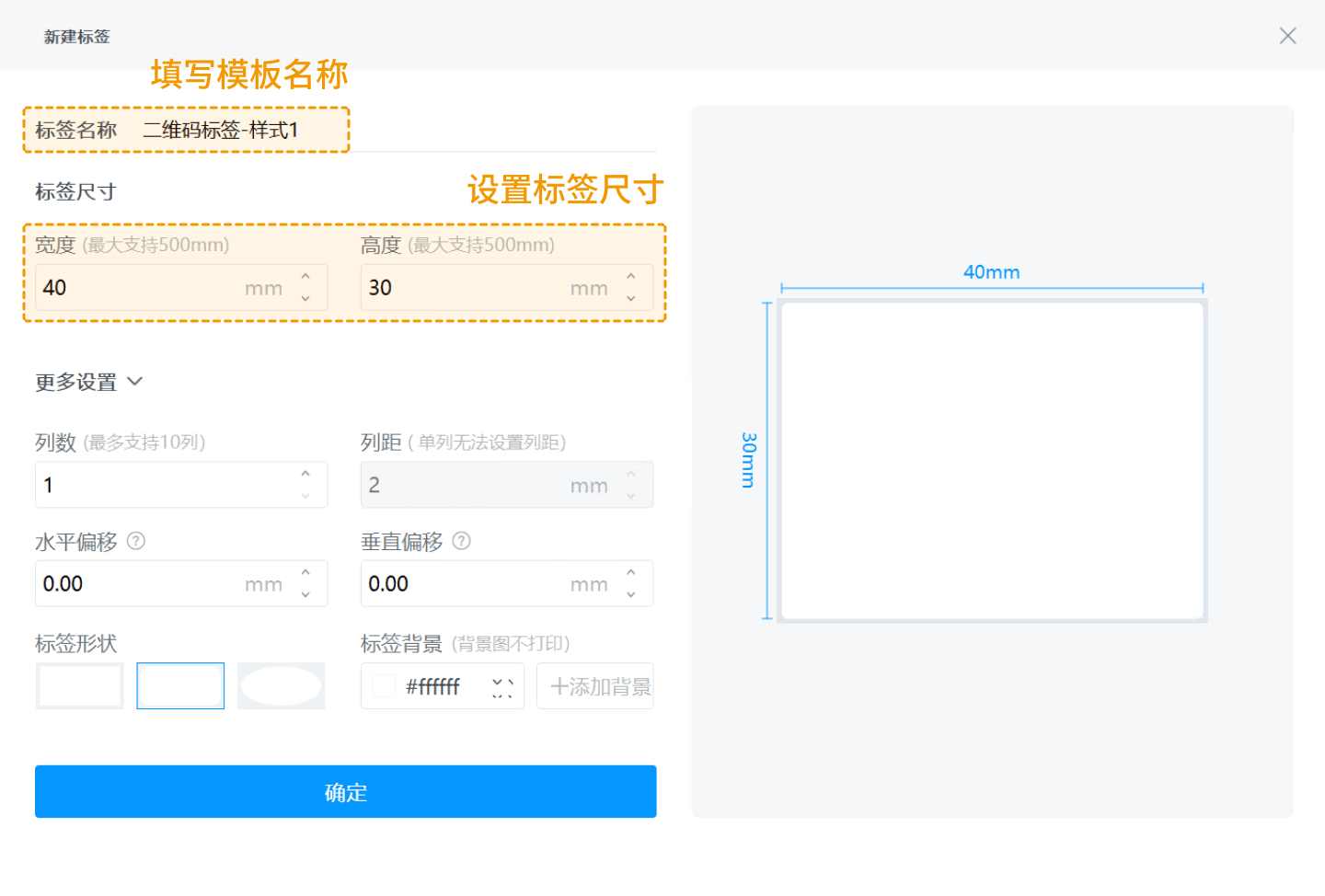
4. 导入Excel数据
点击左侧边栏的Excel选项,导入从草料下载的Excel文件
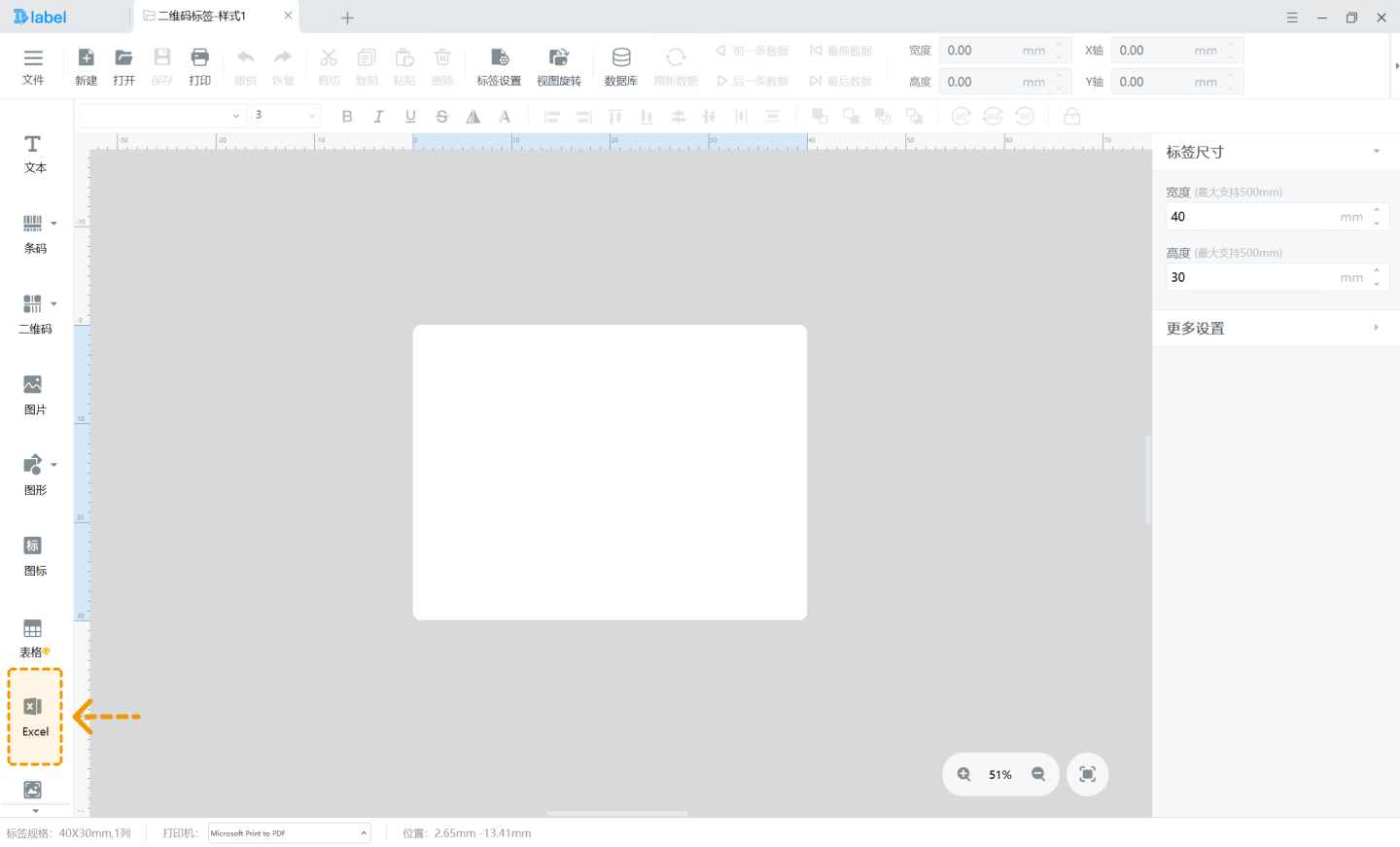
选择需要展示在标签上的字段列以及二维码地址列,选择完成后点击【确定】
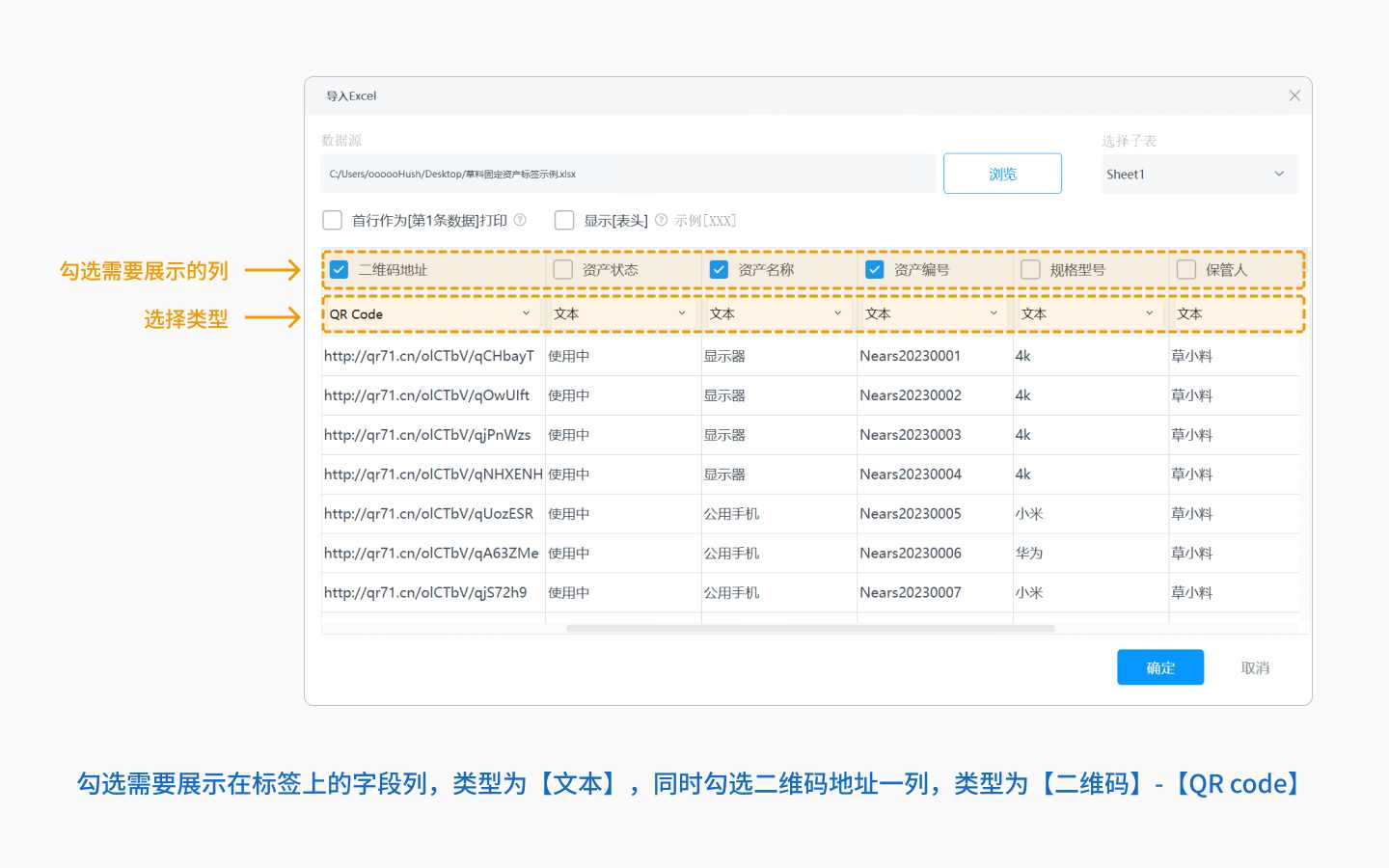
5. 调整标签样式
根据实际需求调整字段和二维码的位置和大小,支持文字字号/对齐方式/加粗/斜体等基础选项
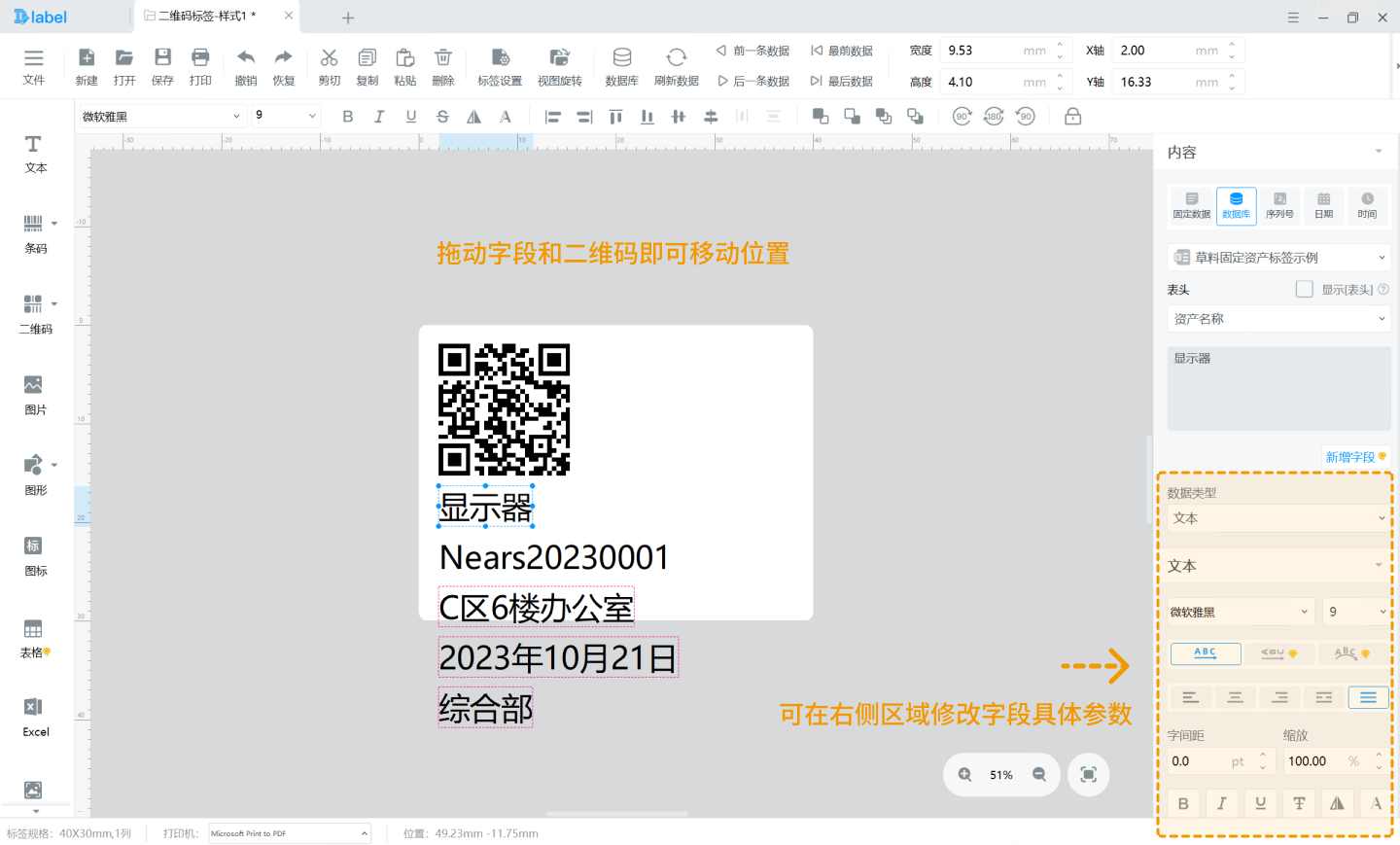
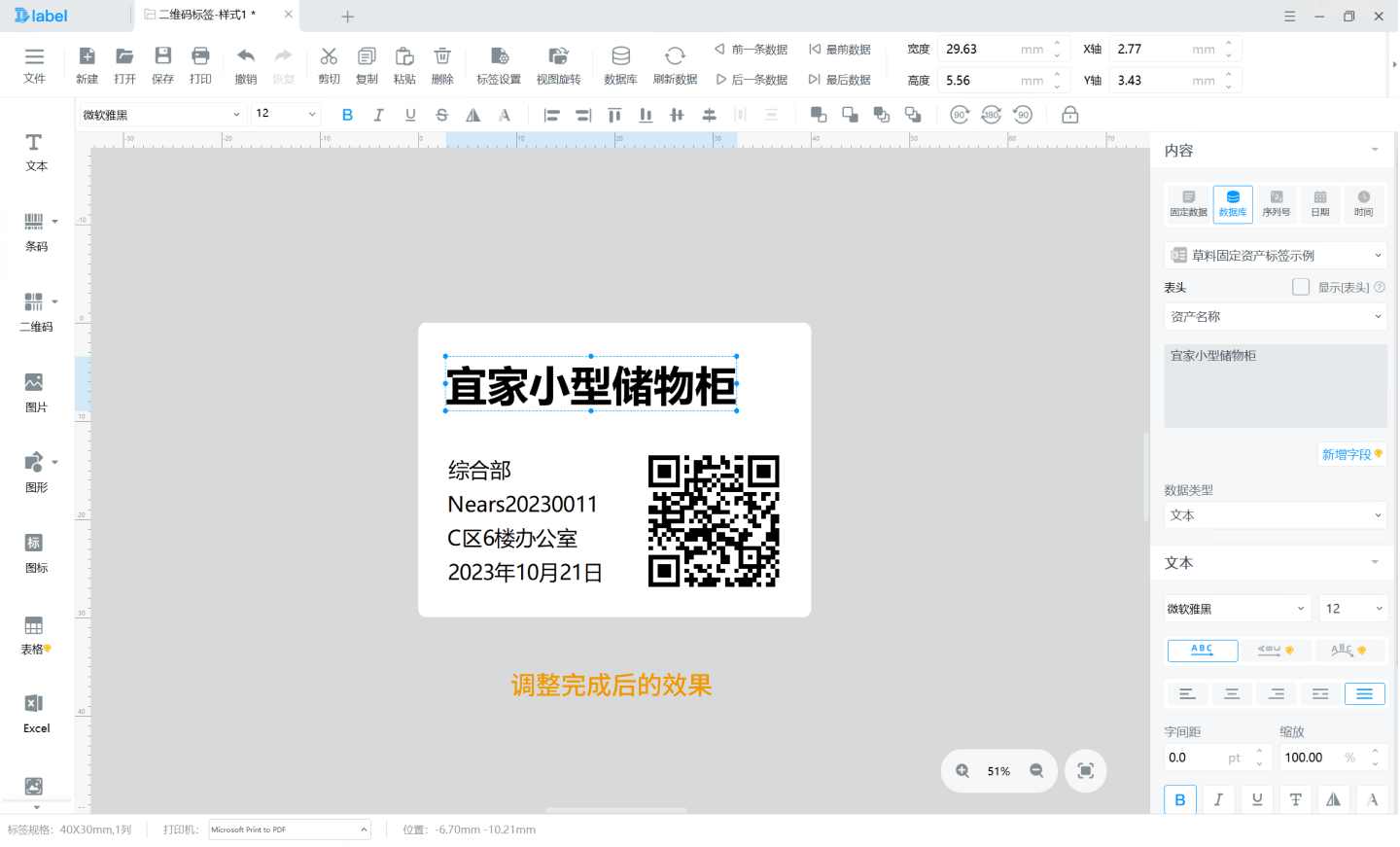
注意:
以上操作添加的内容为可变内容(每个标签不一样的内容),数据源来自Excel表格。若需要添加每个标签相同的内容,比如“编号”字样/“XXXX公司固定资产”字样,可在左侧边栏直接添加文本或图标等组件,具体操作如下图所示:
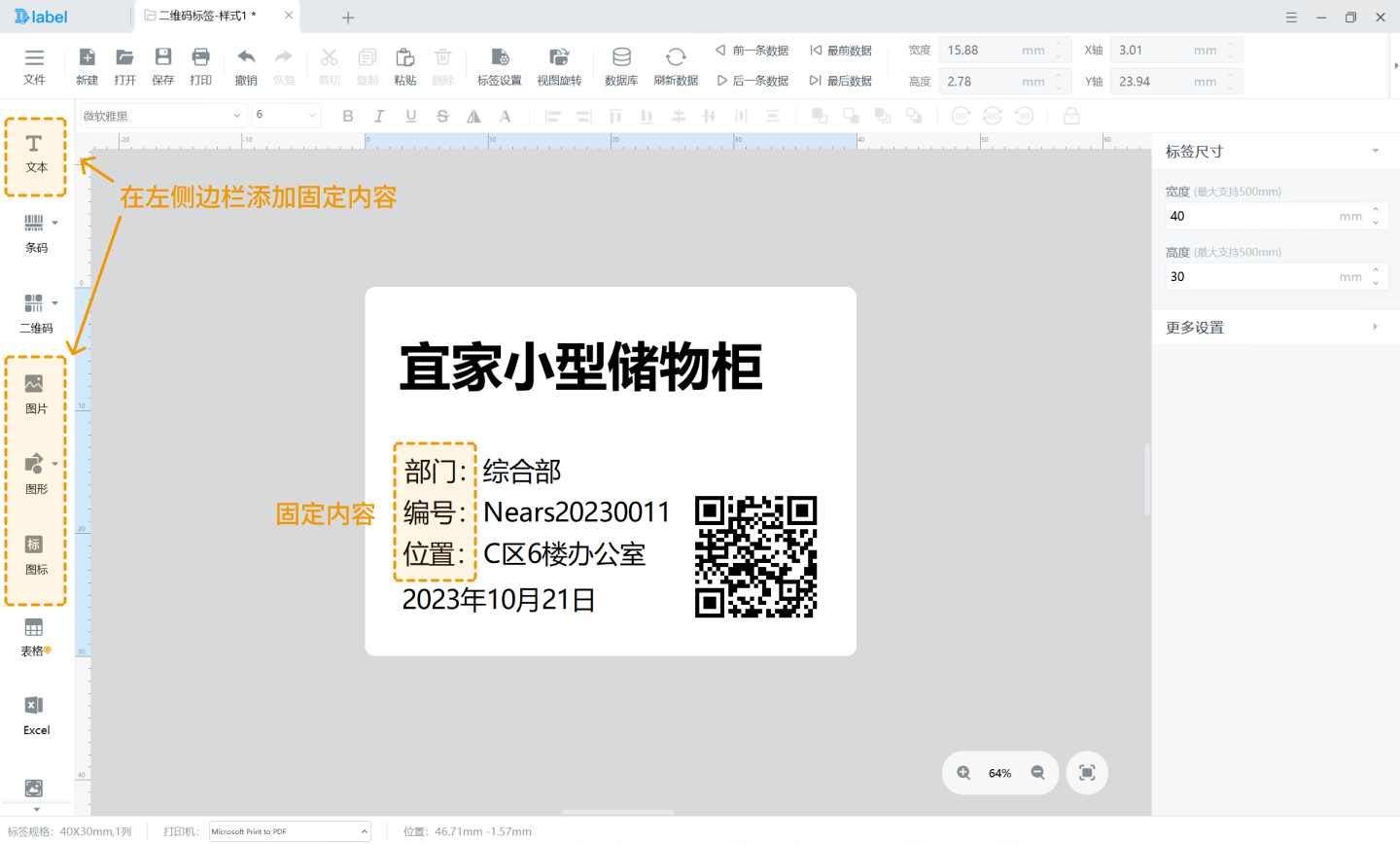
6. 导出标签
在导出标签前,可选择在顶部栏切换前后数据,预览每一张标签,确认无误后再导出
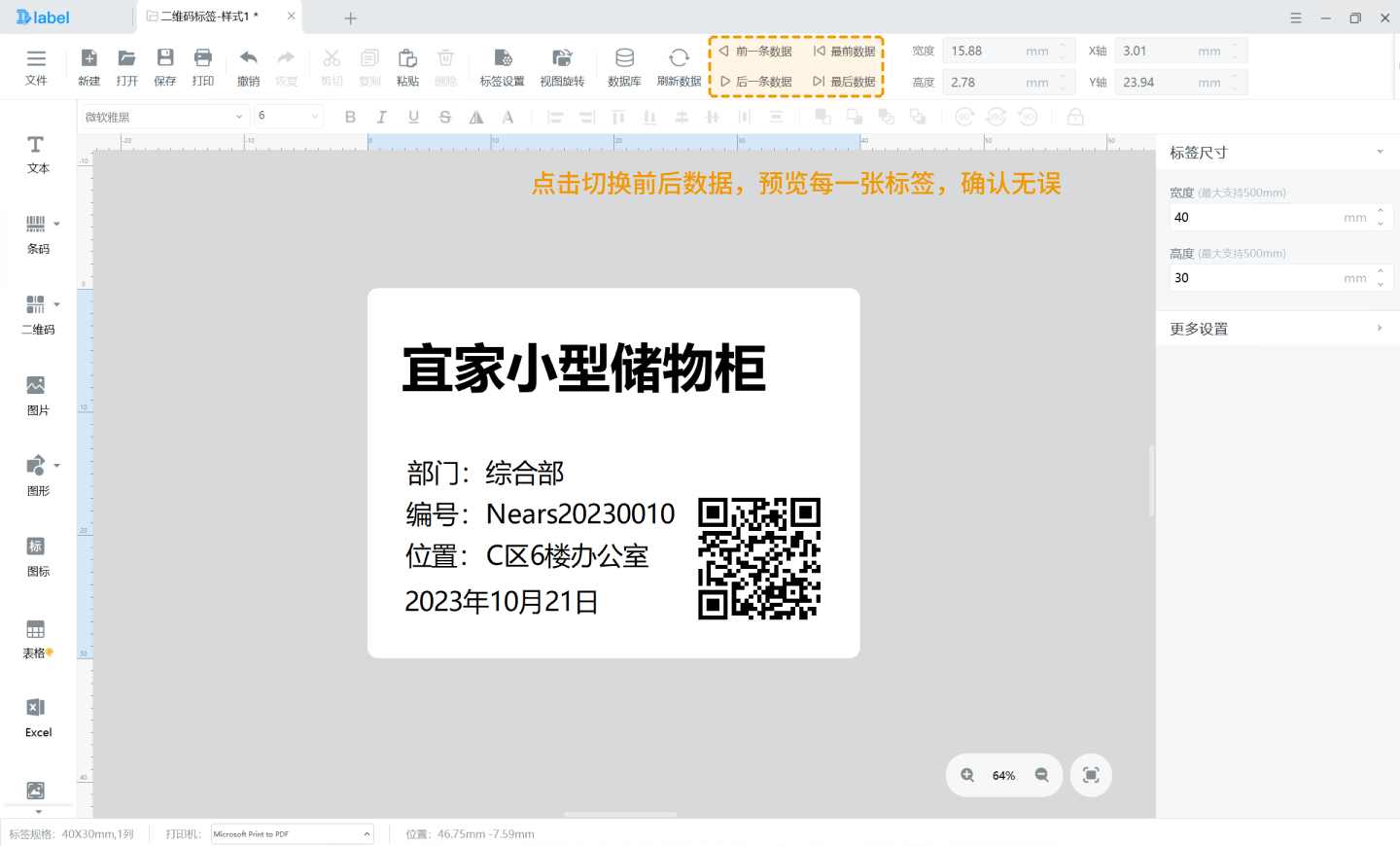
确认无误后,点击右上角【文件】-【导出】即可,支持选择导出格式为PDF或图片文件,请注意部分排版软件需要购买软件或开通软件会员才支持无水印批量导出,可根据实际需求选择
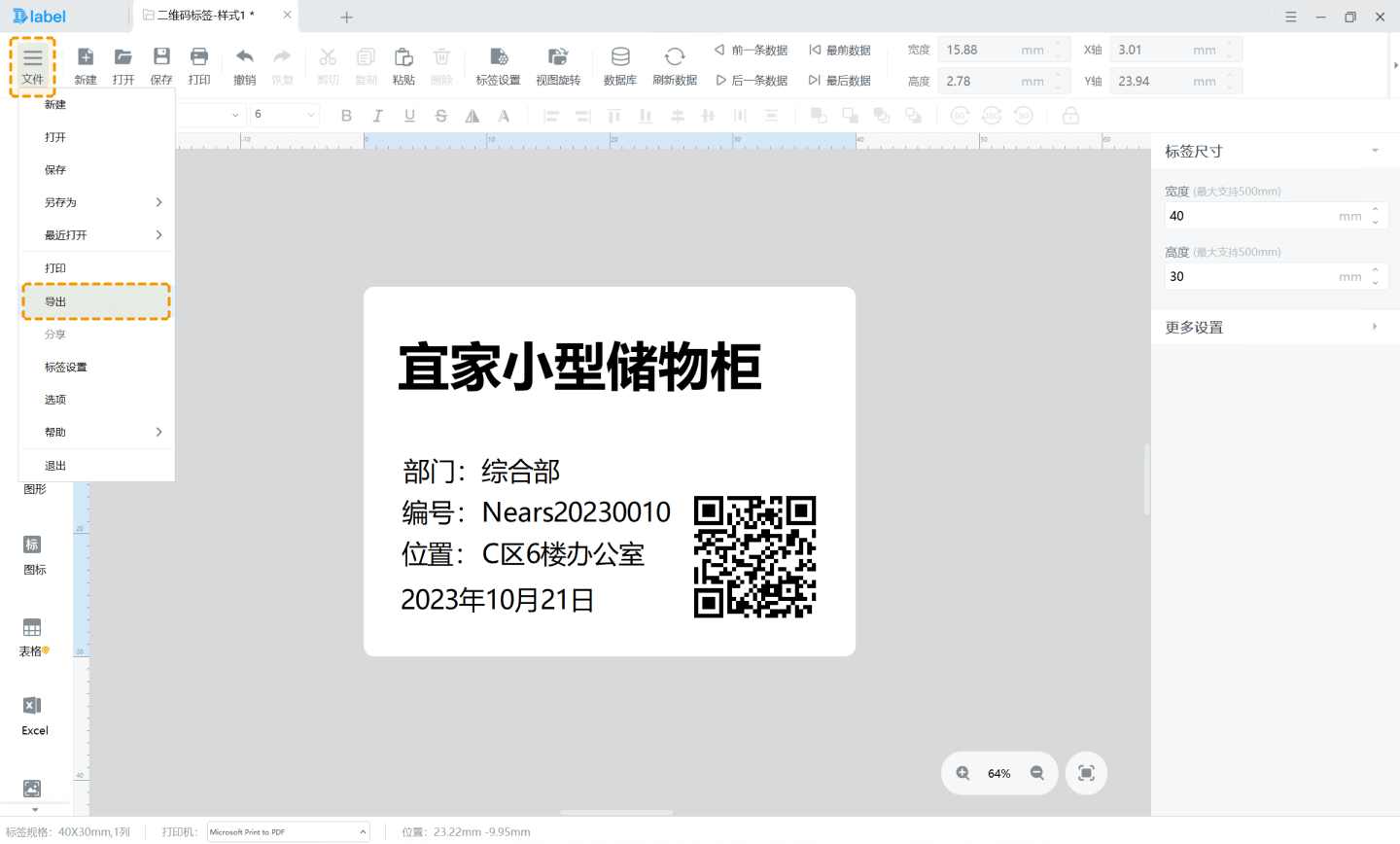
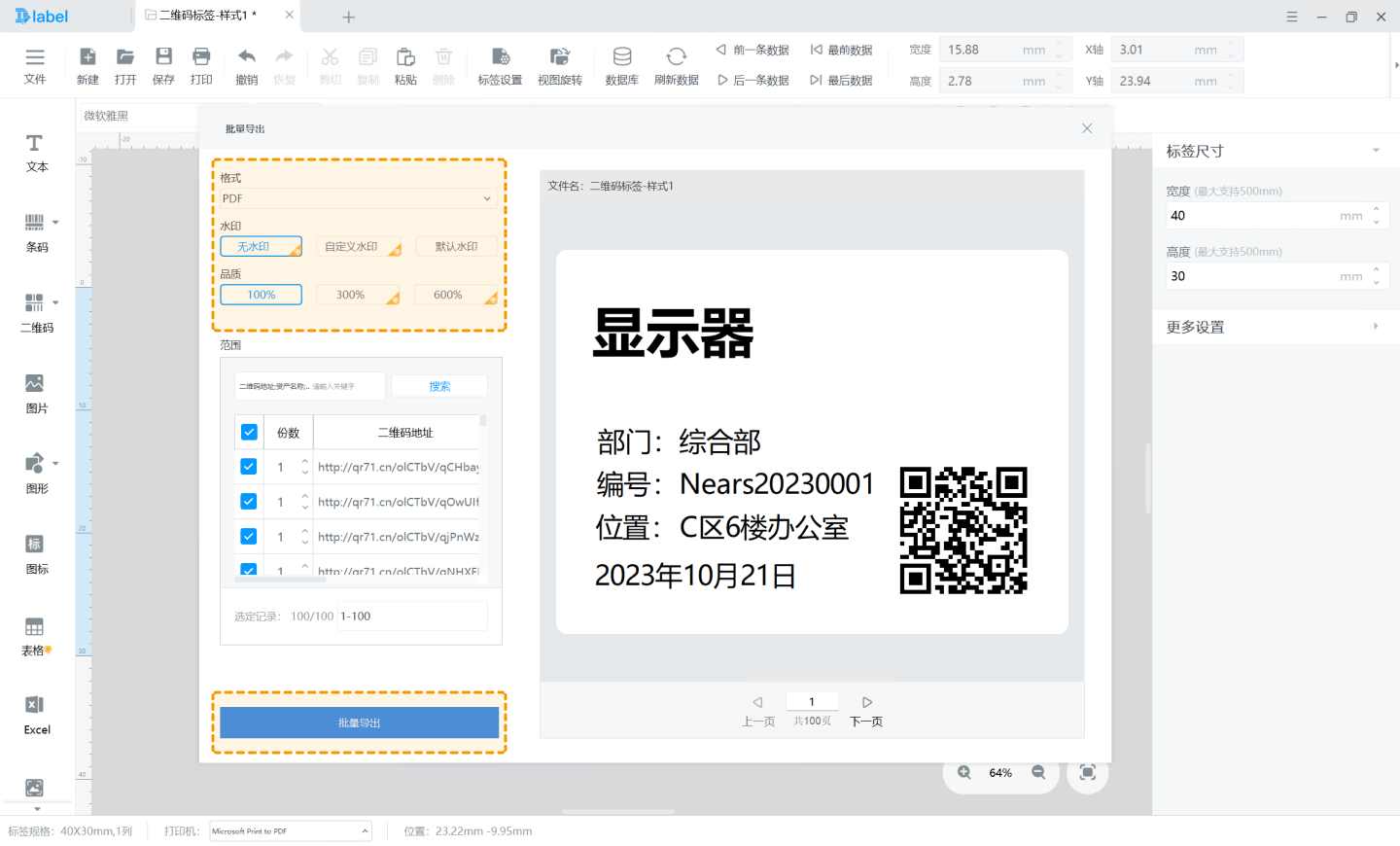
如果你有标签打印机适配了排版软件,也可以在连接了打印机的条件下,选择【文件】-【打印】,将标签直接打印出来。排版软件支持的打印机列表可在软件官方网站查询